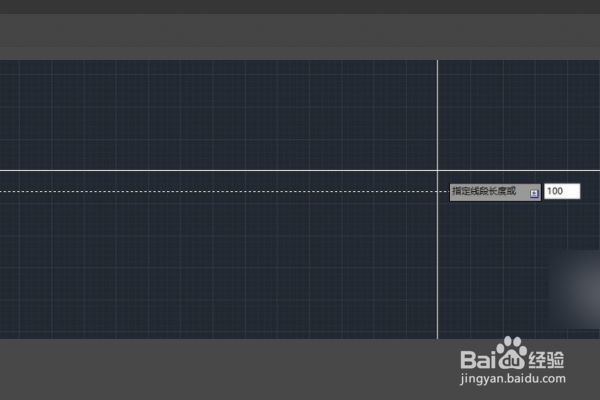1、首先我们打开电脑里的CAD软件画一条直线。
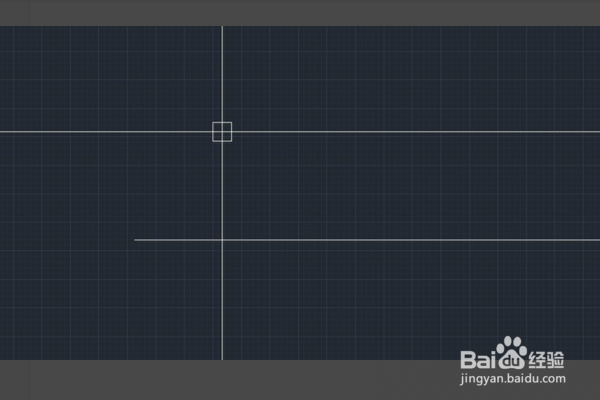
2、然后我们在软件界面上方选择绘图目录下的点,在点选项中有定数和定距两种直线等分方法。

3、选择任意一种后选择要等分的对象,在此处我们选择的要等分的对象就是直线。
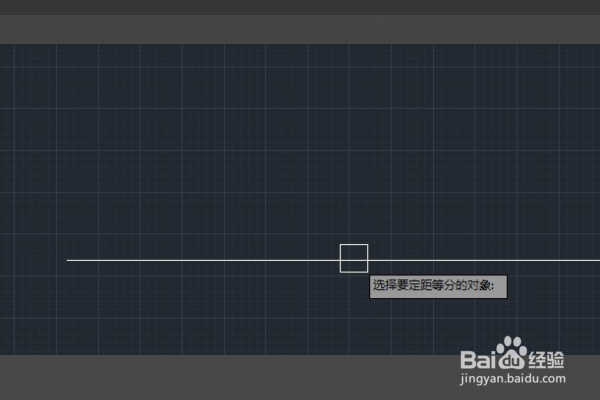
4、定距就是输入要等分几份,如等分6份,就输入6,直线就被分为6份。
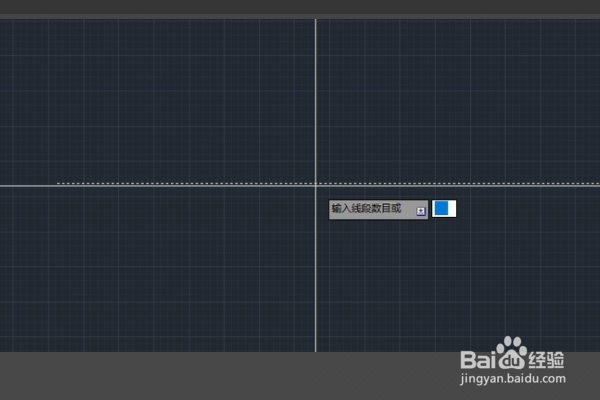
5、定数的方法则是输入要分每段的长度,进行分割。

6、但是定数的数字不可超过原来的总长,通过以上步骤就可以实现CAD中直线等分的功能。
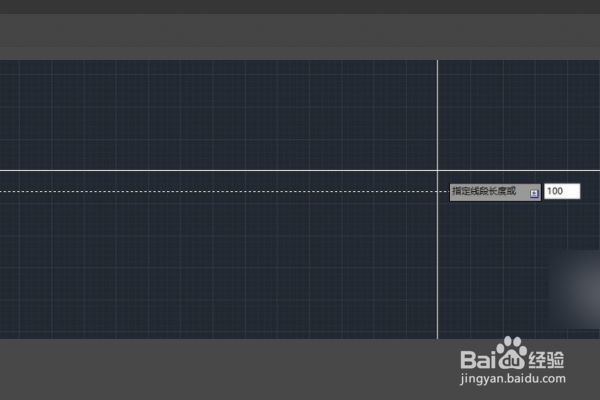
时间:2024-10-12 01:40:50
1、首先我们打开电脑里的CAD软件画一条直线。
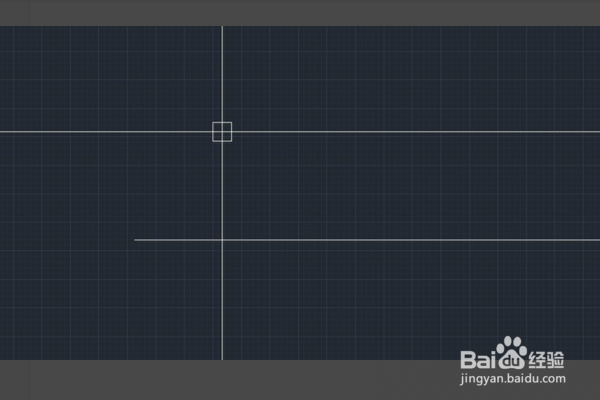
2、然后我们在软件界面上方选择绘图目录下的点,在点选项中有定数和定距两种直线等分方法。

3、选择任意一种后选择要等分的对象,在此处我们选择的要等分的对象就是直线。
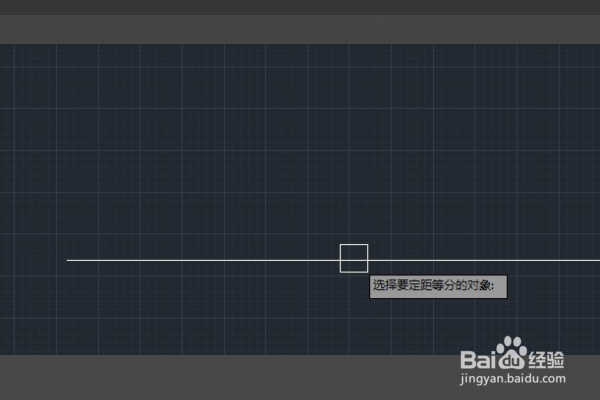
4、定距就是输入要等分几份,如等分6份,就输入6,直线就被分为6份。
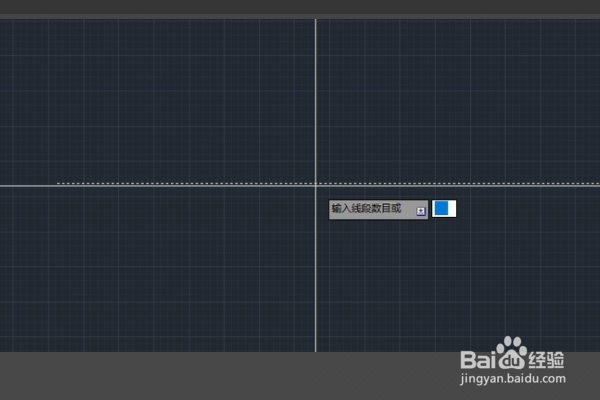
5、定数的方法则是输入要分每段的长度,进行分割。

6、但是定数的数字不可超过原来的总长,通过以上步骤就可以实现CAD中直线等分的功能。